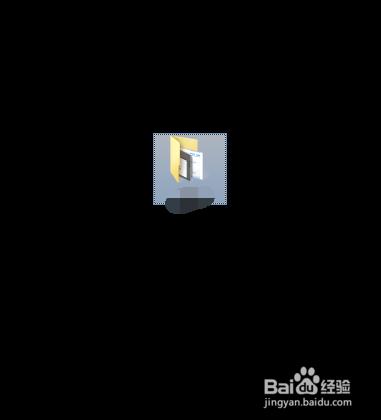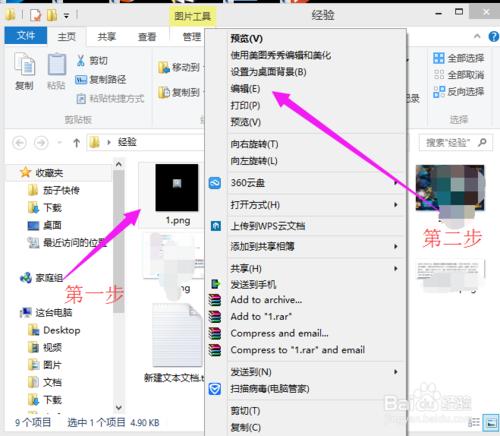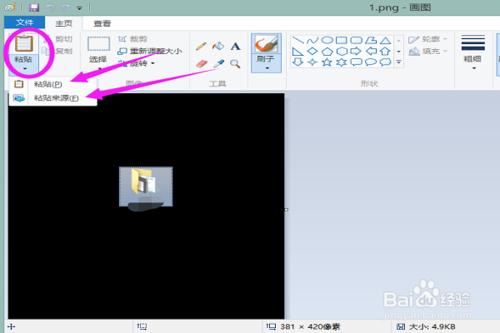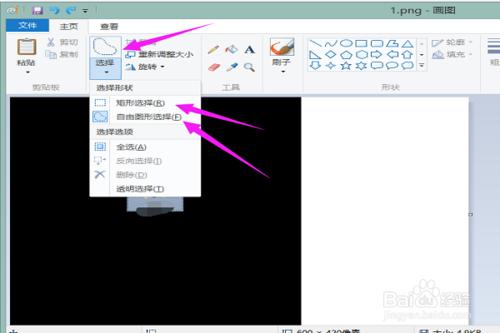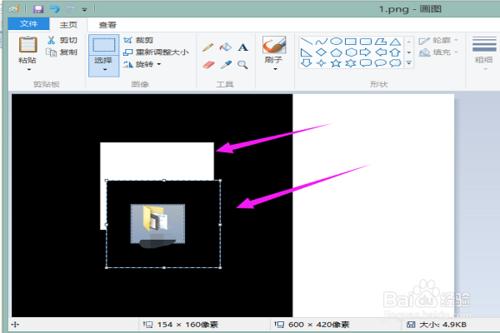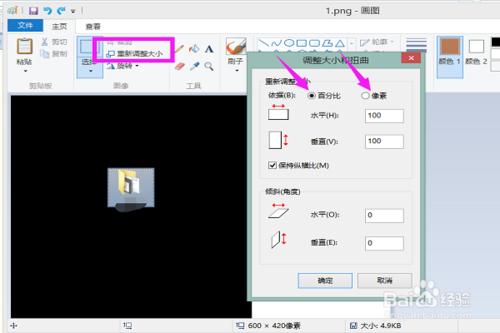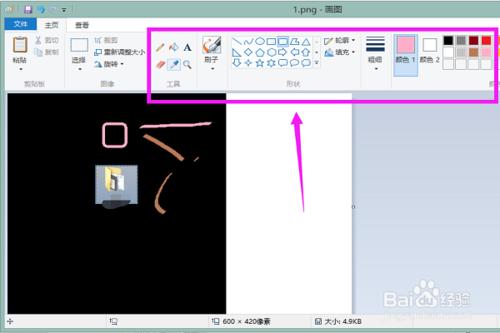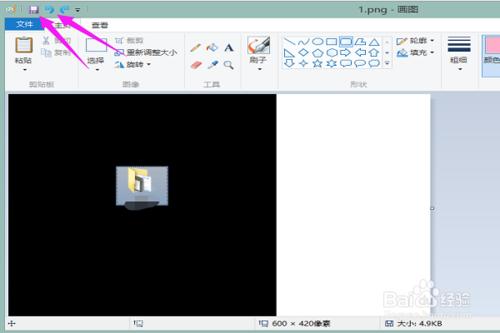不使用下載的其他圖形編輯工具,如何用win8自帶的圖片編輯工具對圖片進行編輯呢?下面講解win8圖片編輯器的編輯功能介紹
工具/原料
電腦
方法/步驟
如圖,是我用截圖功能保存的黑色背景的一張圖片,打開圖片位置
找到圖片保存位置後,第一步左鍵點擊圖片,再右鍵點擊彈出選項框,左鍵選擇“編輯”
在彈出的畫圖工具中,點擊左側的粘貼後,有兩個選項,一個是粘貼,粘貼的功能是講整個電腦顯示屏幕都拷到整個畫圖工具模板中,第二個是粘貼來源,選擇後,會在窗口中進行所需編輯圖片的選擇,選擇的圖片將跟原來的圖片疊加,如果不需要,可右鍵選擇刪除不要的圖片
再往右的一個工具是選擇工具,選擇工具中,有“矩形選擇”、“自由圖片選擇”,兩者的功能都是在選定特定圖形後,對這個圖形進行移動處理,如圖所示
再往右的選項是“重新選擇大小”選項,點擊後,彈出的是圖中右邊的選項。第一個是“百分比”,其作用是對圖片比例進行設定比例的拉伸或縮小,第二個是“像素”,其作用是對圖片像素進行目標比例設定。接下來是“保持縱橫比”,其功能是固定圖片“百分比”或者固定“像素”的長寬比例,點掉後可自由選擇長寬
圖中右側目標框中的選項是屬於畫圖工具欄,如圖中出現的塗鴉痕跡,如果需要改變圖片畫面,可以選用右側的畫圖工具欄進行操縱
最後講到的是左上角位置的兩個功能鍵,從左到右,第一個功能鍵是“保存”鍵,作用是對編輯後的圖片的保存,保存會覆蓋原圖,這點要注意。往右箭頭處是“撤銷”鍵,撤銷鍵功能是當編輯圖片後,可退回前一步操作的作用